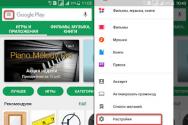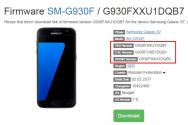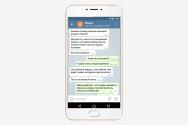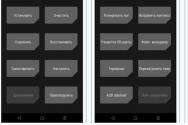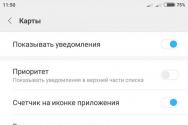Работает ли Вайбер одновременно на двух устройствах? Как продублировать вайбер на второй телефон. Работает ли Viber на двух устройствах одновременно Можно ли установить вайбер 2 телефона
У Вас есть смартфон и вы хотите привязать Вайбер сразу к двум телефонным номерам одновременно? Или пользуетесь приложением Viber очень давано и хотите узнать, какой номер используется.
В статье пойдет речь:
Вайбер на два номера.
Программа нравится очень многим своей простотой и отсутствием необходимости запоминать сложный логин и пароль. Установка и активация программы проходят практически в автоматическом режиме, не требуя от пользователя выполнения ни каких сложных действий. В силу тех или иных причин люди часто хотят использовать Вайбер на два номера на одном смартфоне, разграничив при этом контакты.Штатными возможностями программы это сделать невозможно. Вайбер привязывается только к одному номеру и быстро переключиться на второй номер никак не получиться. В интернете отвечая на этот вопрос - советуют удалить вайбер, затем заново установить и указать другой номер SIM-карты. Можно поступить и так при условии, что:
- история сообщений с предыдущего номера вайбера вам не нужна;
- этот номер не будет востребован какое-то время.
Другими словами, чтобы переключиться назад потребуется выполнение повторной процедуры: удаление и установка приложения. Но, это решение мне не очень нравиться, предлагаю воспользоваться другими методами:
В MIUI 8 есть функция клонирование приложений (двойные приложения). Можно создавать копии приложений Facebook Messenger, Instagram, VK и т.д. в том числе и Viber, внося в регистрационные данные разные номера телефонов и выставлять свои настройки.
Заходим «Настройки» и находим «Двойные приложения» 

Выбираем Viber (переключатель станет активным), а на рабочем столе появится второй значок Вайбера с желтой пиктограммой. Вот и все можно использовать Viber с другим номером.
Примечание: во избежание появления ошибки в работе программы, нужно сначала выйди с одной программы и только тогда запускать копию и наоборот.
Второй способ: для тех, кто использует MIUI 8 есть возможность добавить нового пользователя (создание второго пространства). Создается новый пользователь, который может использовать свой набор программ, при этом файлы первого пользователя не будут видны второму и наоборот. Переключение между пользователями осуществляется за пару секунд. Как вариант установить у пользователей разные номера вайберов и переключаться между ними. Клонировать другими программами пока не получается так как: присутствует подпись разработчика и активация по имени пакета.
Как поменять номер в вайбере.
Иногда возникает необходимость изменить номер в вайбере и многие людей не знают, как это сделать. Сделать это очень просто - первое нужно деактивировать Viber.
Заходим в «Настройки», «Конфиденциальность»

Отключаем аккаунт, затем регистрируемся заново, вот и все номер в Вайбере сменился, для этого понадобилось несколько минут.
Полностью оптимизирована для применения на планшетах, которые функционируют под управлением таких операционных систем, как Windows 8 и Android. Вибер также поддерживает одновременно смартфоны и настольные компьютеры.
Каким образом осуществляется регистрация?
Регистрация всегда проводится с мобильного телефона или же смартфона. Во время регистрации тебе необходимо указать свой номер. Он и станет твоим ID – это уникальный код, который используется вместо логина в системе. Этот ID станет номером твоей учетной записи.
Установить Viber на два устройства очень просто. Как только ты, можешь сразу же активировать его на или же (ноутбуке).
Программа различает смартфон и планшет (компьютер), разделяя их на две группы:
- Первичные устройства – это мобильный телефон , с которого была осуществлена регистрация. Приложение дает возможность использовать только один телефон в качестве главного, который будет привязан к учетной записи. Ты станешь как бы администратором, который будет контролировать работу программы. Многие внесенные изменения отразятся на планшете или ПК.
- Вторичные – это компьютеры и планшеты, где была активирована программа после регистрации. Вайбер на двух устройствах сейчас используют миллионы пользователей, ведь это очень удобно. Ты также можешь привязать одновременно несколько ПК к своей учетной записи.
На телефона xiomi давно появилась функция "Двойные приложения", что делает использование двухсмичатого телефона максимально удобным. Вы можете использовать популярные месенджеры и другие программы активировав их на разные номера телефонов. Вайбер личный, Вайбер - рабочий - согласитесь, довольно удобно.
Но что делать, когда нужно сделать похожую манипуляцию на стационарном ПК:
использовать Viber для двух разных номеров телефонов?
В интернете есть советы - установить специальный софт, эмуляторы, песочницы - все это нам не надо. Все можно сделать Windows. (Описание для Windows 7)
1. Создаем 2-ю учетную запись в Windows.
Для этого переходим: Пуск-Панель Управления- Учетные записи пользователей - Управление другой учетной записью - Создание учетной записи.
Придумайте удобный короткий логин и пароль.
2. Смените пользователя и зайдите под новой учетной записью.
3. Скачайте и установите Viber. Активируйте его для второго номера телефона.
4. Выйдите из новой учетной записи Windows и авторизируйтесь в основной.
5. Создайте ярлык на рабочем столе для Вайбера установленного для второй учетной записи, он находится по пути: C:\Users\ВАША_НОВАЯ_УЧЕТНАЯ_ЗАПИСЬ_Windows\AppData\Local\Viber\Viber.exe
Уточнение по 5 пункту. Дополнительный ярлык создавать не обязательно . Все работает и с одним ярлыком. Пункт можно пропустить.
6. Для запуска второго экземпляра Viber: зажмите кнопку SHIFT на клавиатуре, кликните по ярлыку Viber правой кнопкой мыши, из контекстного меню выберите: "Запустить от имени другого пользователя ". Введите логин и пароль от учетной записи. (Кликнув два раза по ярлыку вы запускаете первый экземпляр вайбер, выбрав из контекстного меню "запустить от имени другого пользователя" - вы запускаете второй экземпляр вайбера, - добавлено уточнение в связи с изменением п.5. инструкции)
Приложение viber – один из самых популярных мессенджеров, который устанавливается не только на смартфоны, но и на планшетные компьютеры . Благодаря ему пользователи могут обмениваться сообщениями (текстовыми и голосовыми), фото- и видеофайлами, создавать групповые чаты , играть в игры, совершать звонки и мн. др. При этом установить вайбер на телефон – не проблема. Куда сложнее поставить это приложение на планшет, хоть для этого и придётся всего лишь выполнить ряд нехитрых действий.
Процесс установки вайбера на планшет несложен. К тому же, у него есть интерфейс на русском языке, что облегчает жизнь многим пользователям. Также нужно отметить, что разработчики оптимизировали это приложение под самые разные операционные системы . В итоге пользоваться этой «общалкой» можно на устройствах с:
- Mac OS
- Windows Phone
- Windows
- Android
- BlackBerry OS и пр.
Чтобы запустить вайбер на планшете (в том числе, и на айпаде) необходимо:
- Зайти с устройства в специализированный магазин (App Store , Play Market , Windows Store). Здесь сразу в нескольких разделах можно найти ссылку на скачивание приложения. Если не получилось, то достаточно ввести в поисковой строке «viber». Можно также скачать установочный файл на сторонних интернет-ресурсах через обычный персональный компьютер , а уже затем скинуть инсталлятор вайбера на планшет.
- Однако проще и безопаснее устанавливать популярный мессенджер через официальный магазин . Поэтому кликаем на иконку приложения. Затем выбираем кнопку «установить» (обычно она выделена зелёным цветом). В течение некоторого времени вайбер загрузится в память вашего устройства.
- Далее может появиться окно, где вам будет предложено добавить способы оплаты. Переживать не стоит. Вайбером можно пользоваться бесплатно. Поэтому просто жмите «пропустить».
- Теперь для полноценной работы с этим приложением необходимо разрешить ему доступ к различным функциям планшета – микрофон, камера, контакты и т. п.
- На этом установка почти закончена. Находим на рабочем столе соответствующий ярлык и нажимаем на него. При первом запуске нужно будет настроить вайбер. Как минимум, выбрать страну из списка и ввести номер мобильного.

Следующий важный этап – активация. Необходимо будет ввести свой номер сотового телефона (в международном формате), на который придёт код. Его затем нужно прописать в специальном окне. При этом активация вайбер на планшете может быть реализована по-разному:
- Если у вас есть аккаунт в этом приложении, тогда код придёт непосредственно в сам мессенджер. То есть появится окно, где вы увидите несколько цифр. Их как раз и нужно будет ввести в специальную строку с надписью «введите код здесь». После чего учётная запись синхронизируется – теперь она одновременно доступна пользователю с самых разных устройств (будь это компьютер, смартфон или планшет). При этом переносить список контактов не нужно – он автоматически зальётся с облака.
- Если же к этому номеру сотового телефона вы ранее не привязывали viber, то вам придёт простое смс-сообщение. В нём также будет указан код, который вам нужно ввести для создания учётной записи.

На некоторых устройствах в процессе активации вайбер приходит qr код. Обычно это бывает в тех случаях, когда у пользователя уже есть аккаунт в мессенджере. При этом на смартфоне автоматически открывается сканер QR-кодов от приложения Viber . Остаётся лишь этим сканером считать QR-код на экране планшетного компьютера.
Если же сканер не открылся, то можно активировать его вручную. Для этого в самом приложении в левом боковом меню нужно кликнуть на раздел «QR-код».
Установка Viber на планшет без сим карты
С установкой мессенджера на смартфон или планшет с сим-картой никаких проблем нет. Достаточно следовать той схеме действий, которую мы описали выше. То есть просто загружаете установочный файл с магазина, запускаете процесс инсталляции, подтверждаете свой номер телефона и всё – пользуетесь программой.

Тогда как установить viber на планшет без сим-карты несколько сложнее. Понадобится так сказать больше телодвижений, ведь нет прямой возможности подтверждения регистрации по смс. Но расстраиваться не стоит. Тем более, что есть два способа:
- Проще всего установить viber на планшет без сим-карты, если у вас есть смартфон с уже установленным и активированным мессенджером. Ведь в таком случае упрощается процесс синхронизации и регистрации.
- Если же у вас нет смартфона с уже установленным вайбером , тогда понадобится любой другой телефон. На него вы как раз и отправите активационный код при инсталляции приложения на планшет. Если же по каким-то причинам не приходит смс-сообщение, то воспользуйтесь услугой «позвонить Вам». Тогда через несколько секунд вам поступит звонок, в ходе которого программа продиктует несколько цифр. Это и есть код, который вы должны ввести в форму подтверждения на планшете. Однако данный способ активировать вайбер без использования телефона срабатывает не всегда. Поэтому лучше всего иметь смартфон с уже установленным viber.
Лишь начиная с версии андройд 4.0 можно установить вайбер и активировать одну и ту же учётную запись сразу на нескольких устройствах. Причём это может быть и смартфон, и ПК, и планшет. Некоторые даже умудряются ставить вайбер сразу на двух планшетах – как с сим-картой, так и без 3G-модуля.
Полезная информация
Установив вайбер на девайс, многие пользователи сталкиваются со следующей проблемой – приложение не синхронизирует контактную книгу телефона с планшетом. Особенно часто это случается с устройствами на андройде. Скажем сразу, причин такой неполадки может быть несколько.
Однако самая частотная – это неправильные настройки . Поэтому первым делом нужно проверить разрешена ли вообще синхронизация. Для этого:
- Заходим в раздел «настройки», затем в подраздел «общие».
- Находим здесь пункт «синхронизировать контакты». Этот параметр должен быть включенным. Если нет, тогда активируем его.
- Сохраняем все изменения и проверяем, виден ли теперь список всех абонентов в вайбере на планшете.

Если ничего не получилось, то попробуйте следующее:
- Перезагрузите все устройства с установленным мессенджером.
- Проверьте стабильность интернет-подключения.
- Найдите в настройках приложения параметр «Desktop and Tables». Далее нажмите «Viber на компьютере/планшете». В течение нескольких секунд все контакты должны синхронизироваться.
Программа Viber, которая во многом напоминает известное приложение Skype, среди пользователей мобильных девайсов пользуется весьма большой популярностью. А многие из них хотели бы инсталлировать ее и на домашний компьютерный терминал. О том, как установить программу «Вайбер» на компьютер, сейчас и пойдет речь. Сделать это можно несколькими простейшими методами.
Как установить на компьютер «Вайбер»: основные способы
Самая главная проблема, с которой сталкивается большинство пользователей, состоит в том, что изначально программа была разработана как мобильное приложение, которое при инсталляции производит привязку пользовательской регистрационной информации (аккаунта) к действующему мобильному номеру.
Но ведь в компьютере или ноутбуке слота для SIM-карты нет, поэтому привязать номер не получится, равно как и установить мобильную версию приложения. Windows-системы установочный файл просто не распознают.
Тем не менее, вопрос того, как установить на компьютер «Вайбер», чтобы программа работала в среде используемой операционной системы, решается двумя простыми способами:
- параллельная установка на мобильном устройстве и на компьютере;
- установка в среде эмулятора.
Инсталляция с использованием привязки мобильного номера
Теперь рассмотрим первый и самый простой вариант инсталляции. Как установить «Вайбер» на компьютер («Виндовс 7» на борту)?

Для седьмой версии и выше существует поддержка со стороны разработчика. Достаточно посетить официальный ресурс и загрузить с него официальный дистрибутив для своей операционной системы.
Но сначала производится установка на смартфон. Скачать мобильный дистрибутив можно, например, из Play Market для Android или из AppStore для «яблочных» девайсов. После запуска инсталляционного файла установка пройдет в обычном режиме, а в процессе инсталляции затребует подтверждение мобильного номера, который и нужно будет ввести в специальном поле.

После этого запускаем установку в среде Windows уже на компьютере и проходим стандартный процесс. При первом запуске программа выдаст вопрос о том, установлен ли данный апплет на мобильном устройстве. Отвечаем утвердительно, а затем вводим зарегистрированный номер. На него придет сообщение с 4-значным кодом. Этот код нужно ввести на компьютере в поле активации программы. Поскольку мобильный номер является уникальным идентификатором пользователя, список контактов будет просканирован автоматически. После этого можно будет пользоваться приложением на компьютере или ноутбуке, как если бы оно запускалось на мобильном гаджете.
Как установить «Вайбер» на компьютер без телефона?
Второй способ выглядит несколько более сложным. Но именно он позволяет решить проблему того, как установить «Вайбер» на компьютер без телефона.

Для этого сначала нужно будет установить на ПК специальную программу-эмулятор, которая воссоздает среду Android. Сегодня таких приложений можно найти достаточно много, и не все они равнозначны между собой. Можно изначально отдать предпочтение программам управления смартфонами наподобие приложения Mobogenie или BlueStacks. В этом случае пользователь получит и инструмент управления мобильным устройством, и эмулятор. Вне зависимости от выбора самого эмулятора, вопрос того, как установить на компьютер «Вайбер», решается очень просто.
Если программа эмулирования установлена корректно, в ней можно запустить обычный установочный файл приложения (для Android-систем в формате APK). Эмулятор распознает файл как «родной» и установит «Вайбер» в систему. Опять же, при подтверждении номера аккаунта нужно будет использовать код с четырьмя цифрами.
Вместо итога
Как видно из всего вышесказанного, проблема того, как установить на компьютер «Вайбер», является не такой уж и неразрешимой. Какой метод выбрать? В принципе, большинство пользователей склоняются к мысли одновременной инсталляции и на смартфон, и на ПК. Однако нет ничего плохого и в использовании эмулятора, хотя это и немного сложнее. В общем, выбор остается за пользователем. Но эмулятор хорош еще и тем, что в нем можно будет не только установить Viber, а еще и тестировать любые другие программы, предназначенные для данного типа мобильных систем без установки непосредственно на смартфоне или планшете.
Вайбер сегодня является одним из самых популярных мессенджеров. Им пользуются около 400 миллионов людей по всему миру. Приложение позволяет осуществлять звонки и отправку текстовых сообщений, а также обмениваться смайлами и стикерами.
К сожалению, 2 аккаунта Вибера на одном телефоне запустить не получится, а вот на двух разных устройствах эта программа работает просто превосходно. Сегодня утилита адаптирована к работе, как на мобильных телефонах, так и на планшетах с ПК. Поддерживает все известные операционные системы.
Как зарегистрироваться?
Такую процедуру лучше проводить со смартфона. По ходу регистрации потребуется указать свой номер телефона. Он впоследствии станет персональным ID — уникальным кодом, который служит вместо логина, при авторизации. Также этот код будет номером учетной записи.

Установить viber на 2 устройства не составит большого труда. После того, как будет завершен процесс регистрации, можно сразу переходить к активации приложения на планшете или персональном компьютере.
Программа делит устройства на две разные группы, а именно:
- Первичные устройства. Им является телефон, на котором проводили регистрацию в Вайбер. Он позволяет только одно мобильное устройство установить главным, к нему же будет произведена привязка аккаунта. Это своеобразный администратор, с его помощью можно регулировать и контролировать роботу приложения. Если на смартфоне проводились настройки, то на остальных гаджетах они установятся автоматически;
- Вторичными устройствами принято считать планшеты и ПК. Проще говоря, те устройства, на которых проводили активацию программы после регистрации. Приложением на двух устройствах пользуется очень много людей, по всему миру. Это удобно еще и потому, что к одному телефону можно привязать несколько персональных компьютеров.
Скачать новые версии Вайбер на телефон или ПК:
- Скачать Вайбер для компьютера бесплатно;
- Скачать Вайбер для телефона бесплатно.
Стоит помнить, что большинство манипуляций, проведенных на мобильном телефоне, будут видны на всех привязанных устройствах. К примеру, если на смартфоне был заблокирован номер телефона, то на ПК или ноутбуке произойдет то же самое. Но при этом, измененные настройки телефона никаким образом не изменяют работу приложения на вторичных устройствах.
Вайбер доступен абсолютно бесплатно и при его загрузке не потребуется регистрация .
Вам будет интересно:
Активных пользователей viber не перестает интересовать вопрос, можно ли установить вайбер на два телефона на один номер.
Как подключить один номер на двух телефонах
Раскрывая тему того, как подключить один номер viber на двух телефонах одновременно, раскроем подробности особенностей синхронизации приложения. Решение использовать мессенджер подкрепляется проведением установки и регистрации программы. Осуществляется операция всегда посредством мобильного гаджета. Viber единовременно поддерживает несколько типов платформ. Кроме сотового в список внесены персональный компьютер и планшет. Использование двух мобильных (личного и рабочего) приводит к вопросу о том, как сделать один аккаунт вибер на 2 телефона.
В предыдущих статьях шла речь о том, как подключить .
- Сергей
(13.03.2019 в 14:34)
Доброго дня. Есть телефон и планшет без сим-карты (но слот есть). Если активировать вайбер на планшете, то с телефона вылетает и тоже самое, если потом активировать с телефона - вылетает с планшета. Можно как-то синхронизировать? Ответить ↓
- Алена
(27.08.2018 в 18:09)
Телефон с двумя симка, на один номер Вайбер, как его установить и на второй номер? Ответить ↓
- Андрей
(12.08.2018 в 15:10)
Здравствуйте! Такой вопрос: потерял телефон на котором был установлен вайбер, купил новый телефон и востановил симкарту со старым номером(тот что был на утеряном телефоне), если я установлю вайбер на новом телефоне, останиться ли вайбер на утеряном? смогут ли в этом случае посторонние люди заходить и смотреть мои смс с утеряного телефона? Ответить ↓
- Yury
(27.10.2018 в 20:11)
Нет. Как только вы активируете на другом телефоне, на утерянном вайбер вылетит Ответить ↓
- Yury
(27.10.2018 в 20:11)
- Анна
(04.08.2018 в 22:13)
Хотела узнать, возможно ли как-то перенести переписку (или хотя бы в архивном варианте) в вайбер на Айфон? До этого был Мейзу и скопировать переписку не получилось, ответили в службе поддержки, что "К сожалению, функция резервного копирования не реализуется между устройствами, функционирующими на различных операционных системах". Спасибо заранее! Ответить ↓
- ирина
(30.07.2018 в 16:49)
Здравствуйте! у меня такая проблема:был вайбер установлен на один телефон леново. телефон сломался,экран разбился.не работает в общем. купили новый.теперь не можем установить вайбер на новый телефон.не приходит пароль. что делать? Ответить ↓
- Администратор сайта
(01.08.2018 в 15:07)
Попробуйте Ответить ↓
- Администратор сайта
(01.08.2018 в 15:07)
- 55555555555555555555
(30.06.2018 в 10:42)
подскажите,почему перестала отображаться переписка на компьютере,если на телефоне она есть? Ответить ↓
- Администратор сайта
(02.07.2018 в 15:50)
может сбилась синххронизация-переустановите версию на пк Ответить ↓
- Администратор сайта
(02.07.2018 в 15:50)
- Сергей Л.
(20.06.2018 в 18:34)
Как вайбер отличает телефон (на андройде) без симки от планшета? Почему нельзя использовать одну учётку на iOS с симкой и на телефоне под андройдом без симки (используя в качестве планшета)? Почему бы разработчика не предусмотреть такую возможность? Ответить ↓
- Администратор сайта
(21.06.2018 в 15:52)
Думаем это будет в разработке Ответить ↓
- Администратор сайта
(21.06.2018 в 15:52)
- Ирина
(12.04.2018 в 12:58)
Здравствуйте. Столкнулась с такой проблемой - пользовалась вайбером на айфоне, после чего, не удаляя программы с этого телефона, установила его на другой телефон - на самсунг. На айфоне случилась деактивация приложения, с самсунга я позже вайбер удалила. Теперь я хочу установить программу снова на айфон, мне приходит сообщение с кодом, но когда я его ввожу, высвечивается лишь "неверный код", но при попытке устновить вайбер на самсунг этот код (который приходит на айфон) подходит и я могу зайти в приложение. Что делать в данной ситуации? Ответить ↓
- Влад
(26.03.2018 в 10:59)
Скачать еще одно приложение на любой гаджет и синхронизировать его с программой на сотовом. Могли бы объяснить подробнее как это можно сделать? Ответить ↓
- Владимир
(16.03.2018 в 19:25)
Установил Вайбер на планшет Самсунг Гелакси Таб 3 .Планшет сам по себе интересный.Дело в том, что у него нет симки, но тем не менее он представляется телефоном.У него такие же настройки как и у телефона. При регистрации программы вайбер на планшете регистрируется, а на телефоне деактивируется. Ответить ↓
- Росс
(24.02.2018 в 22:17)
Здравствуйте. интересует вопрос если есть вайбер на двух телефонах но на один номер, можно ли как-то сидя в первом устройстве выйти из другого? Ответить ↓
- Администрация сайта
(27.02.2018 в 11:19)
Вайбер не может быть установлен на двух телефонах с одним номером. Ответить ↓
- Администрация сайта
(27.02.2018 в 11:19)
- Юлия
(14.02.2018 в 23:49)
Здравствуйте, у меня первоначально Вайбер был установлен на планшет. Как его теперь можно скопировать или перенести на телефон? Хочется оставить тот же номер. ↓
- Знаток
(01.08.2017 в 16:00)
Операция осуществляется путем отключения активации одного из аккаунтов. Наши предыдущие статьи содержат об этом подробную информацию. Ответить ↓
- Антон
(04.08.2017 в 15:11)
Попробуйте через приложение Parallel Space. (это приложение позволяющее создавать клоны уже установленных программ и игр на устройстве, его можно использовать и для других мессенджеров) Ответить ↓
- Знаток
(01.08.2017 в 16:00)
- Эрик
(27.07.2017 в 15:58)
Хотел узнать, можно ли сидеть в viber с двух iphone. Существует ли способ подобной регистрации? Ответить ↓
- Рома
(28.07.2017 в 20:11)
В статьях на сайте есть информация о том, как объединить на двух устройствах приложение. Вторичными устройствами являются планшет или персональный компьютер. Становится понятно, может ли вайбер работать на двух телефонах. Ответить ↓
- Рома
(28.07.2017 в 20:11)